
Evernote's Web Clipper er ikke ny, især hvis du er en ivrig bruger af Evernote. Men hvis du ikke har hørt eller måske ikke kan lide Evernote Clipper i fortiden, er det det rigtige tidspunkt at se på det igen, da de helt har redoneret sit udseende og tilføjet nye funktioner, der gør det bedre.
Nogle gange er "opgraderinger" ikke rigtig opgraderinger, og i stedet tilføjer blot opblussen til et program eller en udvidelse, men det er ikke tilfældet med de opgraderinger, Evernote har lavet til deres Web Clipper for nylig. For at sige det simpelthen er det storslået. Også før denne store opgradering lavede de også en mindre, men meget betydelig forbedring, så du kan klip e-mails lige fra Gmail, som du stadig kan gøre i denne nye version.
Det opgraderede interface
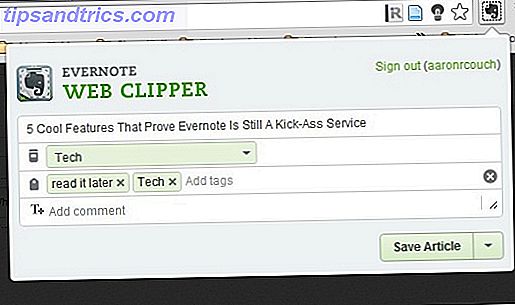
Den gamle Web Clipper-grænseflade (ovenfor) var slet ikke dårlig, men en fejl var, hvordan den interagereede med websiden - det syntes bare ikke at være sammenhængende. Du har måske ikke engang troet noget om det igen. Men når du har prøvet den nye Web Clipper, vil du hurtigt indse, hvor meget bedre Web Clipper fungerer på siden.

Som du kan se, fylder klipper hele længden af siden, men kun en lille del af skærmen. Dette giver dig mulighed for at navigere gennem artiklen og annotere det, hvilket er en fantastisk ny funktion. Du kan også se på skærmbilledet ovenfor, at det klipte område er meget renere og let at tilpasse med knapperne "+" og "-".

Når du klipper den aktuelle artikel, er der ikke blevet tilføjet nogen nye funktioner, men det er nemt at betragte som en egenskab i sig selv. Web Clipper var allerede ret nem at bruge - du har allerede evnen til at ændre titlen, vælge en bestemt notesbog og tilføje tags, men nu gør den overordnede grænseflade processen enklere. Den nemme at finde en notesbog er blevet forbedret ved at notere dem i en træstil liste.
Men hvad der synes at være blevet fjernet, er evnen til at tilføje noter til den klipte artikel. Du kan dog stadig gøre dette ved at klikke på "Åbn i Evernote", efter at artiklen er klippet, og tilføj din tekst der.
Det er klart, at "Forenklet artikelvisning" er integreret

Er du bekendt med klart? Det er Evernote's løsning til forenklet læsning online, som fjerner distraktionerne af sidetemaer og annoncer. Det har tydeligvis også mulighed for at klippe og gemme artikler, men kun i en forenklet visning, så det alene er ikke tilstrækkeligt som en Web Clipper. Og heller ikke Web Clipper, med den nyligt integrerede forenklet artikelvisning, erstatter helt klart. Det er dog dejligt, at der nu er en måde at klip en artikel på i forenklet billede uden at skulle bruge Clearly, hvilket er særligt rart for dem, der foretrækker et andet distraheringsfrit læseværktøj. 5 Tjenester, der deaktiverer web for læsere 5 Tjenester, der deaktiverer websitet for læsere Læs mere end klart, ligesom læsbarhed gemmer dine øjne og forbedrer websidernes læsbarhed med læsbarhed [Firefox] Gem dine øjne og forbedrer websiden læsbarhed med læsbarhed [Firefox] Dårlig webdesign kan virkelig sætte en dæmper på din web browsing. Har du nogensinde været på et websted med en jet sort baggrund og neon skrifttype farver med blinkende bannerannoncer overalt? Godt ... Læs mere eller MagicScroll. Hvis du vil minimere antallet af udvidelser, du bruger, og ikke har brug for alle de ekstrafunktioner, der klart har, kan Web Clipper-menuen falde sammen, hvilket giver et rent område til distraheringsfri læsning.

Bogmærke Gemmer nu indeholder en artikel preview

Web Clipper har altid haft funktionen til at bogmærke en artikel, ellers kendt som kun at gemme linket. Bogmærkefunktionen indeholder nu en artikelforhåndsvisning, som hjælper med at give dig lidt mere information end hvad titlen gør, når du kigger gennem gemte links i Evernote.

Du kan nu fremhæve de artikler, du klipper

Evnen til at fremhæve dele af en artikel er en tiltrængt funktion, når det kommer til at klippe artikler. Hvis du overhovedet er bekendt med Diigos webværktøjslinje, brug Diigo til at hjælpe med at skrive dit næste kollegiumopgave eller termopapir. Brug Diigo til at hjælpe med at skrive din næste kollegiumopgave eller semesterpapir Læs mere, du ved, at de har nyttige annoteringsværktøjer. Evernote Web Clipper er ikke udelukkende fokuseret som et forskningsværktøj, så det kan derfor være, hvorfor det ikke har implementeret så mange annoteringsfunktioner til artikeldynene endnu. Highlighter er imidlertid en god start og helt sikkert meget nyttigt, når det kommer til at huske forskellige aspekter af en artikel.
Gem webside som et skærmbillede og annotere det

Nu, når du klikker på knappen Web Clipper, gemmes et skærmbillede automatisk. Dette var en smart måde at implementere funktionen på, da klipning af et skærmbillede skal ske i så få trin som muligt, og Evernote gør det i et.
Udover at klippe en artikel som et skærmbillede har Evernote også integreret Skitch Skitch og Windows endelig mødes for at skabe en intuitiv, men simpel, skærmfangende oplevelse Skitch og Windows Endelig mødes for at skabe en intuitiv, men simpel, skærmfangende oplevelse Der er ingen mangel på skærmoptagelsesværktøjer til rådighed - det er sikkert. Der er dog mangel på applikationer, der er hurtige og enkle at bruge, mens de forbliver nyttige og intuitive. Der er en ... Læs mere, et skærmbillede og annotationsapp til Mac og Windows , Skitch og Windows Endelig mødes for at skabe en intuitiv, men simpel, skærmfangende oplevelse Skitch og Windows Endelig mødes for at skabe en intuitiv, men simpel, skærmfangst Erfaring Der er ingen mangel på skærmeoptagelsesværktøjer til rådighed - det er sikkert. Der er dog mangel på applikationer, der er hurtige og enkle at bruge, mens de forbliver nyttige og intuitive. Der er en ... Læs mere i Web Clipper. Desværre fungerer annotationsfunktionerne, udover fremhævning, kun for skærmbilleder på nuværende tidspunkt, men det er en start.

Som du kan se i billedet ovenfor, har du evnen til at tilføje pile, tekst, frimærker og en frie tegne markør. Du kan også tilføje rektangler, rundkantsrektangler, cirkler og lige linjer, som du kan finde ved at klikke på "form værktøjet", som som standard er en pil.

Ud over annoteringer kan du også pixelere tekst og beskære billedet.

Bliv "på toppen" af ting med den nye påmindelsesfunktion

Påmindelser er ikke helt nye for Evernote - i maj opdaterede de Evernote med påmindelser. Men det tog til september for at blive inkluderet i den nye Evernote 5 til Windows Evernote 5 til Windows Desktop Officielt udgivet Evernote 5 til Windows Desktop Officielt frigivet Windows-brugere, bør du vide, at den nye opdatering til Evernote er lige så stor som en elefant. App-udviklere udgivet Evernote 5 onsdag med et nyt udseende og en række super-hurtige funktioner. Læs mere . Og nu er det også i Web Clipper.
Pan gennem artikel, når browservinduet er ændret

Hvis du bruger din browser i en ændret tilstand meget (ikke i fuld skærm), er dette en nyttig funktion for dig. Når en artikel er klipet i fuldskærmstilstand, før du ændrer størrelsen på browseren, kan du finde den klipte artikel til at være større end browservinduet. Så for at navigere gennem det, skal du bare holde Ctrl nede, mens du klikker for at panorere gennem artiklen til venstre og højre og op og ned.
Del hvad du klip

Det er altid rart at kombinere flere opgaver i én, så hvis du har lyst til at dele noget, du også har klippet, kan du nu gøre det direkte fra Web Clipper-grænsefladen. Når du har klikket på knappen Share, kopieres URL'en automatisk til tastaturet. Kildelinket vises også, men du kan også skifte til Evernote-linket og bruge det også. Der er Facebook, Twitter, LinkedIn og e-mail-deleknapper.
Konklusion
Alt i alt frembragte den nye Evernote Web Clipper nogle tiltrængte og spændende ændringer. Det vil helt sikkert forbedre Evernote brugeroplevelsen og forskningsarbejdsprocessen, som Evernote bruges til. Har du prøvet den nye Web Clipper-opdatering endnu? Hvis du overhovedet bruger Web Clipper, skal du have fået besked om at opdatere den. Med det gjort, hvad synes du om ændringerne? Var der en funktion, som du håbede at have været med i opdateringen, som ikke? Foretrækker du den nye grænseflade eller den gamle? Lad os kende dine tanker og meninger i kommentarerne!



![LibreOffice 3.5 udgivet, tilbyder nyt grammatikkontrolværktøj [Nyheder]](https://www.tipsandtrics.com/img/linux/117/libreoffice-3-5-released.jpg)